
Изменение перспективы
Рассмотрим, как использовать инструмент Free Transform (Свободное трансформирование) для перспективного изображения названия компании.
На панели инструментов выберите инструмент Zoom (Масштаб) и дважды щелкните мышью на логотипе, чтобы увеличить его.
На панели инструментов выберите инструмент Group Selection (Групповое выделение) и трижды щелкните мышью на названии компании, чтобы выделить всю группу объектов.
Выберите команды меню Edit ♦ Сору (Редактирование ♦ Копировать) и Edit ♦ Paste (Редактирование ♦ Вставить), чтобы вставить копию. С помощью инструмента Selection (Выделение) щелкните мышью на скопированном тексте логотипа и перетащите его на центр конверта. Теперь на панели инструментов дважды щелкните мышью на инструменте Hand (Рука), чтобы объект поместился в окно полностью.
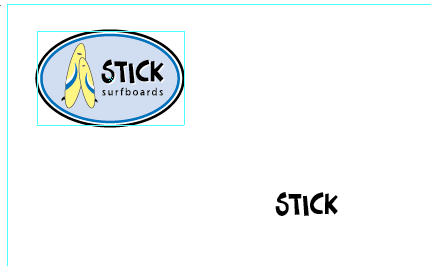
4. Выберите на панели инструментов инструмент Scale (Масштаб), удерживайте нажатой клавишу Alt, щелкните мышью на левой стороне текста, чтобы задать контрольную точку масштабирования и открыть диалог Scale (Масштаб). Установите переключатель Uniform (Пропорционально) и введите значение 500 в поле Scale (Масштаб). Щелкните мышью на кнопке ОК.
Не снимая выделения текста, выберите на панели инструментов инструмент Free Transform (Свободное трансформирование).
Наведите указатель мыши в форме двойной стрелки на правый нижний угол ограничивающей рамки объекта. Далее точно следуйте нашим указаниям, поскольку следующий шаг потребует от вас немного ловкости. Выделите правый нижний маркер, но не отпускайте кнопку мыши. Удерживайте нажатой комбинацию клавиш Shift+Alt+Ctrl медленно потяните указатель мыши вниз, чтобы изменить перспективу объекта.
Если вы одновременно нажмете модифицирующие клавиши и щелкнете мышью на объекте для его выделения, то средство настройки перспективы работать не будет.
Удерживание при перетаскивании клавиши Shift масштабирует объекты пропорционально, удерживание клавиши Alt масштабирует их относительно центра, а удерживание клавиши Ctrl при перетаскивании искажает объект от точки привязки или маркера ограничивающей рамки, за который перетаскивается объект.
7. Выберите команду меню Window ♦ Transform (Окно ♦ Трансформирование), чтобы открыть палитру Transform (Трансформирование).
Мы используем эту палитру для изменения толщины текста названия компании.
8. Выберите инструмент Selection (Выделение). Щелкните мышью на правой части текста и, удерживая клавишу Alt, чтобы преобразование происходило с обеих сторон, перетащите мышь немного вправо для изменения толщины текста. В палитре Transform (Трансформирование) введите в поле диалога W (Ширина) значение 4 in (4 дюйма).
Выберите команду меню Select ♦ Deselect (Выделить ♦ Отменить выделение).
На панели инструментов выберите инструмент Group Selection (Групповое выделение). Щелкните дважды мышью на названии компании, чтобы выбрать группу. Убедитесь, что на панели инструментов активна панель Fill (Заливка). На палитре Swatches (Образцы) выберите в качестве заливки желтый цвет.
Выберите команду меню View ♦ Outline (Просмотр ♦ Контур). Текст, с которым мы работаем, отобразится в виде контуров. С помощью инструмента Group Selection (Групповое выделение) щелкните мышью на букве К названия компании по возможности как можно дальше. Теперь выделите слово, для чего щелкните мышью на нем мышью. Убедившись, что панель Fill (Заливка) активна, выберите из палитры Swatches (Образцы) черный цвет.
С помощью инструмента Selection (Выделение) выделите группу, состоящую из всех объектов названия фирмы. Выберите команду меню Window ♦ Transparency (Окно ♦ Прозрачность), чтобы открыть палитру Transparency (Прозрачность), и введите значение 20 в поле Opacity (Непрозрачность), чтобы создать эффект растворения текста в фоновом объекте.
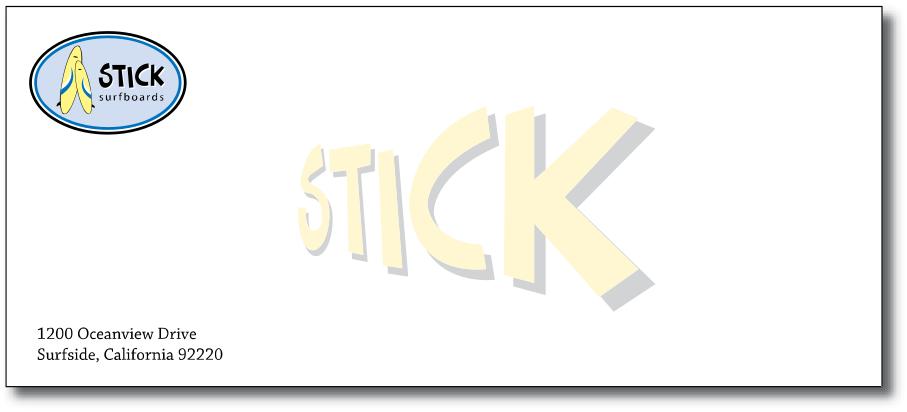
Выберите команду меню View ♦ Preview (Просмотр ♦ Предварительный просмотр). Теперь выберите команду меню File ♦ Save (Файл ♦ Сохранить). Вы можете либо свернуть рисунок и оставить его открытым, либо закрыть файл.
